Szeretne nagyszerű képernyőképeket készíteni egy weboldalról, jegyzetekkel ellátni és megosztani mindet a Chrome-ból? Így teheti meg a Félelmetes képernyőfájl hozzáadásával.
Függetlenül attól, hogy kezdő technikai író vagy, vagy csak megpróbálod megmutatni anyukádnak, hogyan kell e-mailt küldeni, sok oka lehet annak, hogy képernyőképet készíts egy weboldalról. Szeretne megmutatni egy barátjának egy tiszta webalkalmazást, amelyet talált, vagy elmondani Twitter-ismerőseinek egy felfedezett új Google-funkcióról? Az egyik legjobb módszer egy képernyőkép készítése és megosztása. Sokan megpróbáltuk elmenteni a vásárlási nyugtát tartalmazó oldalt vagy a termékkulcsot, csak azért, hogy megállapítsuk, hogy a weboldal később kinyitva kódoltnak tűnik. Készítsen képernyőképet, és ez mindig tökéletes képnek tűnik. A képernyőképek készítésének számos módja van, de nézzünk meg egy nagyszerű módszert a weboldalak képernyőképeinek elkészítésére és kommentálására közvetlenül a Chrome böngészőben.
Elkezdeni
Telepítse a Félelmetes képernyőkép Hozzáad ( link alatt ) a Google Chrome Extensions galériából a szokásos módon.

Most egy új objektív ikon jelenik meg az eszköztáron. Kattintson rá, majd válassza az oldal látható részének rögzítését vagy a teljes oldal rögzítését.
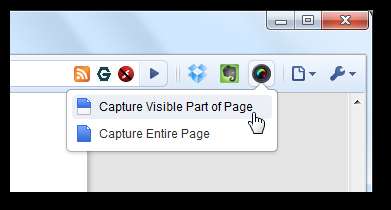
Ha úgy dönt Látható rész , csak azt rögzíti, amit éppen akkor láthat a Chrome-ban. Ha mégis kiválasztja Teljes oldal rögzítése , meglátja a Rögzítés értesítést, miközben az oldal automatikusan lefelé görget.
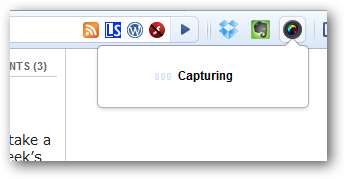
A rögzítés csak egy percet vesz igénybe, majd egy új lapon nyílik meg, kiegészítve olyan eszközökkel, amelyek segítenek a képernyőkép jegyzetelésében.
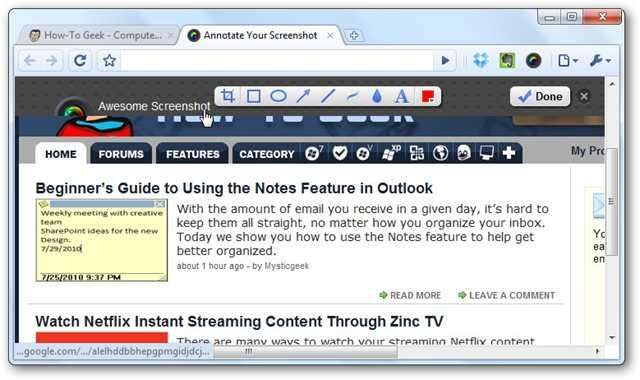
Itt található az eszköztár részlete. Kivághatja a képernyőképet, vagy különféle alakzatokat vagy szöveget adhat hozzá.

A vágóeszköz nagyon hasznos. Húzza és válassza ki a kivágni kívánt területet, és ez automatikusan megmondja a kijelölés pixelméreteit. Húzza a sarkokat a régió nagyításához vagy kicsinyítéséhez, majd kattintson Vág hogy a képernyőképet ekkora méretre vágja.
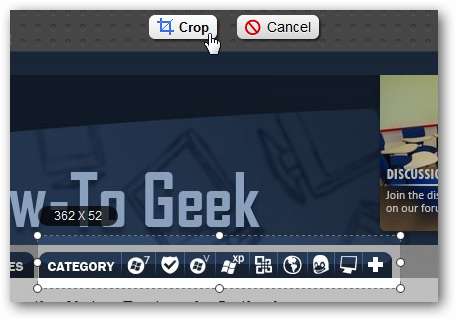
Miután levágta a képernyőképet, hozzáadhatja a kommenteket, mint korábban, mindezt egy nagyon szép felhasználói felületről.
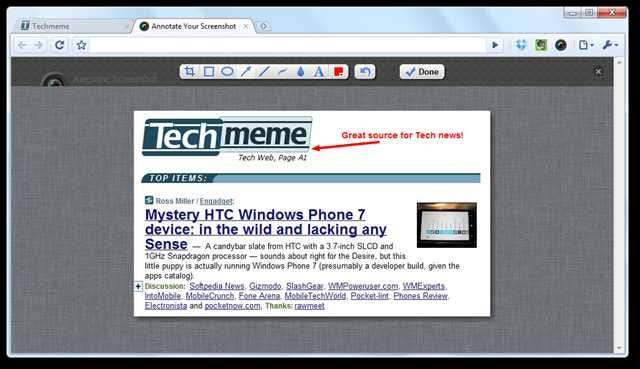
A Elhomályosít eszköz nagyon hasznos. Jelölje ki, hogy elmosódott ecsetet kapjon, amelyet a bizalmas információk elrejtésére használhat a weboldalakon. Itt a Gmail-címünk elrejtésére használtuk; nagyon jó lenne, ha oktatóanyagot készítenénk a Gmail használatáról.
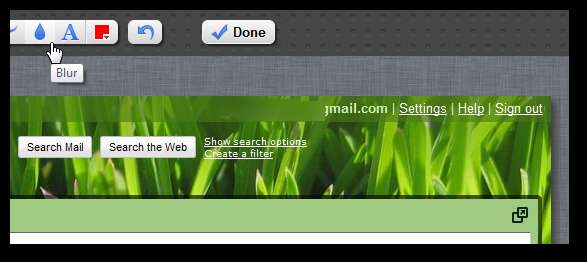
Felvételeinek mentése és megosztása
Miután elvégezte az összes kívánt módosítást, kattintson a gombra Kész .
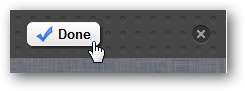
Megmutatja a képernyőkép előnézetét, amely készen áll a mentésre vagy megosztásra.
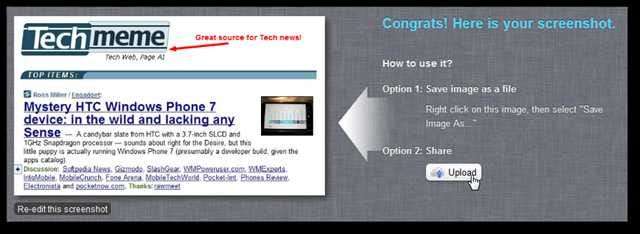
Kattintson a jobb gombbal a képre, és válassza a lehetőséget Kép mentése másként… hogy a képernyőképet lemezre mentse. Jelenleg az összes képernyőkép JPG formátumban van elmentve, de a fejlesztők a jövőben PNG-támogatás hozzáadását tervezik.
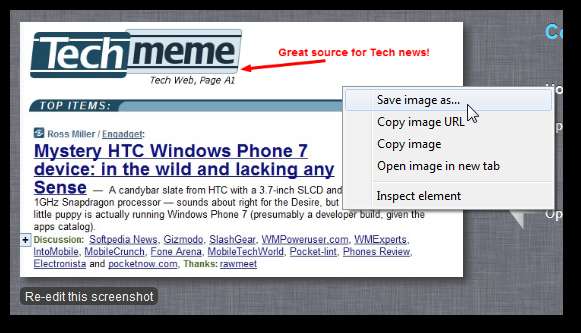
Alternatív megoldásként, ha online szeretné megosztani a képernyőképet, kattintson a gombra Ossza meg és a képernyőképed feltöltésre kerül egy online fotótároló szolgáltatásba.
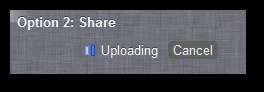
Miután feltöltötte, egyetlen kattintással megoszthatja a képet számos szolgáltatásban. Ne feledje, hogy a kép URL meglehetősen hosszú, ezért ha Twitteren osztozik, érdemes másolnia a címet, és rövidíteni kell egy olyan szolgáltatással, mint a Bit.ly. Ehhez egyszerűen kattintson az alján található címmezőre, és az automatikusan átmásolja a vágólapra.
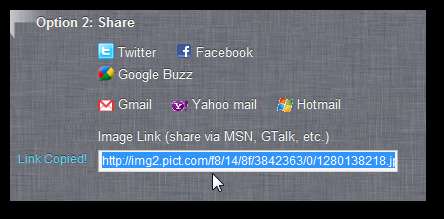
Következtetés
Ha gyors és informatív képernyőképeket szeretne készíteni az internetről a Chrome-mal, akkor a Awesome Screenshot kiegészítő az egyik legjobb módszer erre. Könnyen használható, és szinte minden weboldalon nagyszerű képeket készít. Ne feledje, hogy nem képes képernyőképeket készíteni a Flash tartalomról, de szinte minden más remekül sikerült.
Telepítse a Awesome Screenshot kiegészítőt a Google Chrome-ba







